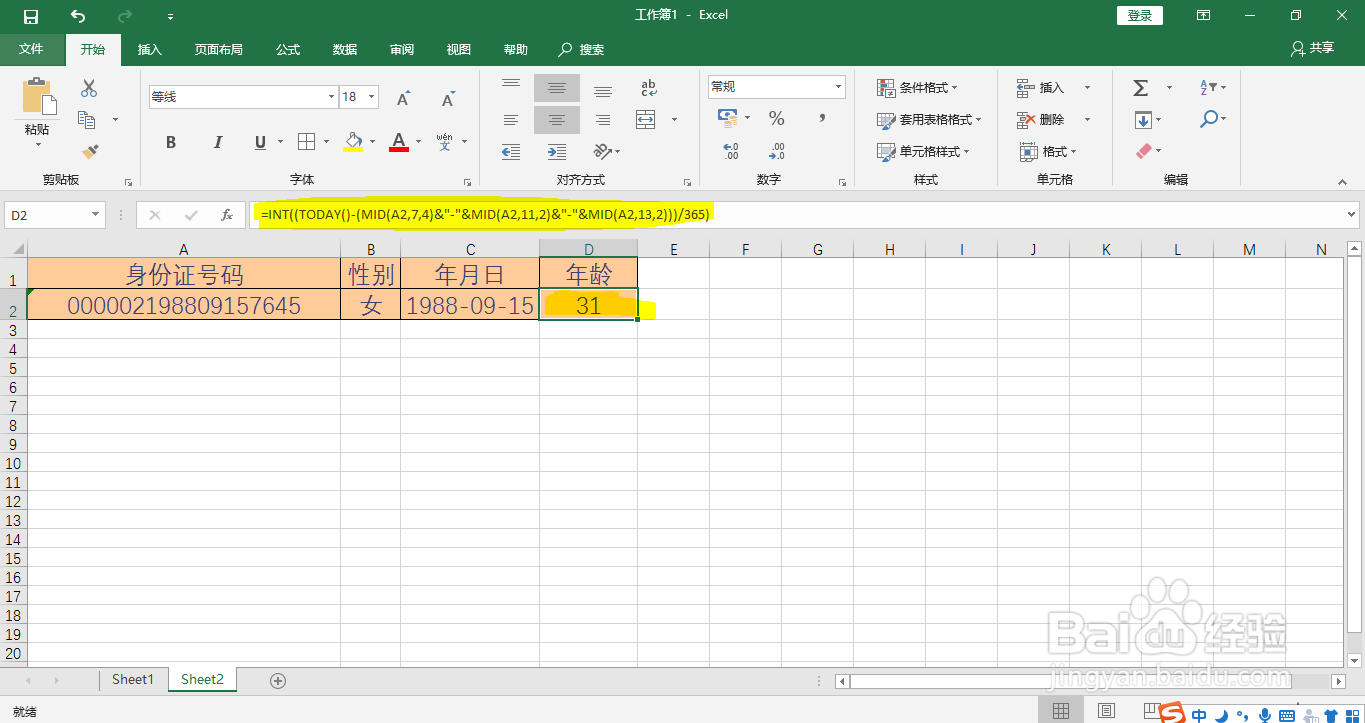1、第一,打开Excel 2019版本,打开需要完成的含有身份证号码的excel文件。

2、第二,在要计算性别的单元格b2输入公式IF(MOD(MID(A2,17,1),2)=1,&孥恶膈茯quot;男","女&鳎溻趄酃quot;)说明:MID(A2,17,1)是截取第17位的字符,MOD(MID(A2,17,1),2)函数是取除2 的余数,MOD(MID(A2,17,1),2)=1 判断是否等于1 ,如果等于1是奇数为男,否则为女。

3、第三,从身份证号码提取出生日期在C2单元格中输入=MID(A2,7,4)&"-"&MID(A2,11,2)&"-"&MID(A2,13,2)

4、第四,从身份证号码提取年龄在D2单元格中输入=INT((TODAY()-(MID(A2,7巳呀屋饔,4)&"-"&MID(A2,11,2)&"稆糨孝汶;-"&MID(A2,13,2)))/365)